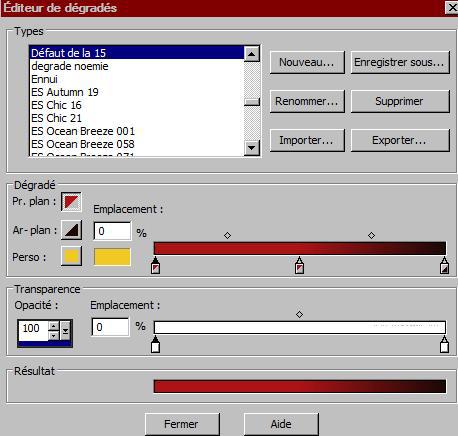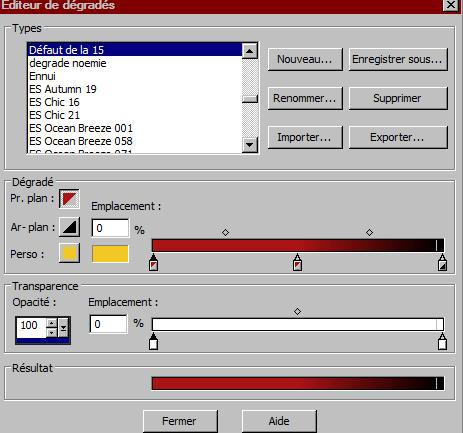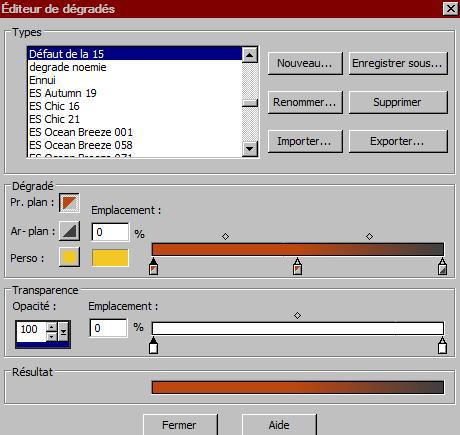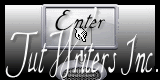|
Feuer auf die Stadt
- Wir fangen mit die Lektion an.
1. Datei: Öffne eine neues transparentes Bild:955 x 625 pixels
2.
Materialeigenschaften:Vordergrundfarbe auf :#ab1517. Hintergrundfarbe auf:#1d0b09
3. Erstellen Sie ein Vordergrund-Hintergrund Farbverlauf (Nova) mit diesen Einstellungen
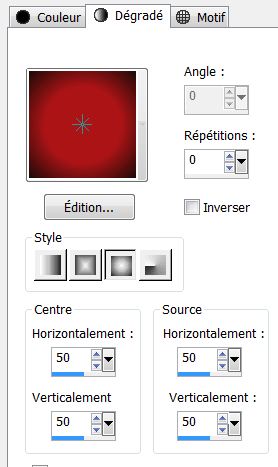 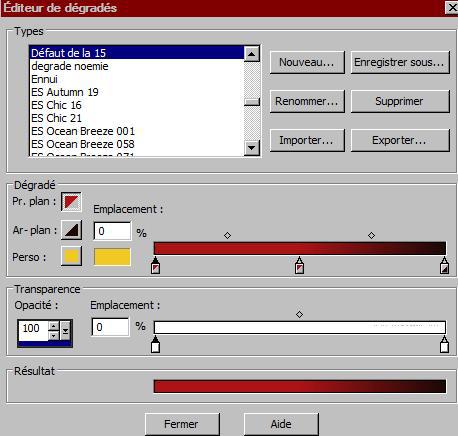
4.Ebenen- Neue Rasterebene
5.
Aktivieren Sie Ihr Farbverlaufswerkzeug und füllen Sie die Ebene mit dieser Farbe #000000
6. Ebenen- Neue Maskenebene aus Bild und wähle Maske
''Narah_mask_Abstract044'
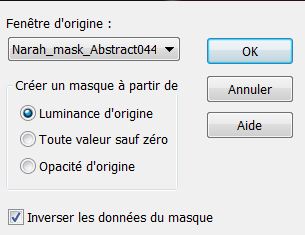
7.Ebenen- Einbinden-Gruppe zusammenfassen
8.
Stelle den Mischmodus dieser Ebene auf Helligkeit ( Vorversion)
9. Ebenen- Neue Rasterebene
10.Auswahl- Auswahl laden/speichern - Auswahl laden aus Datei und wähle Auswahl: ''renee feu sur la ville_1''
11.Öffnen Sie Ihr Muster in Ihrem PSP mit diesen Einstellunegn
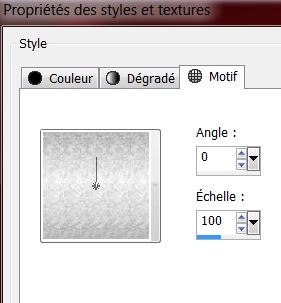
12. Aktivieren Sie Ihr Farbverlaufswerkzeug und fülle die Auswahl mit dem Muster (1klick)
13.Auswahl- Auswahl aufheben
14. Effekte-Kanteneffekte-Nachzeignen
15.Ebenen- Neue Rasterebene
16. Auswahl- Auswahl laden/speichern - Auswahl laden aus Datei und wähle Auswahl: ''renee feu sur la ville _2''
17. Aktivieren Sie Ihr Farbverlaufswerkzeug und fülle die Auswahl mit dem Muster
18. Auswahl- Auswahl aufheben
19. Effekte-Verzerrungseffekte-Welle mit diesen Einstellungen
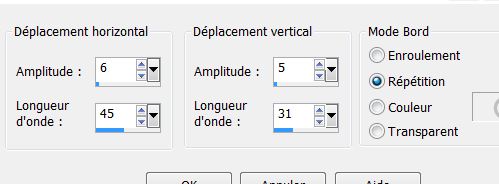
20. Ebenenpalette: Stelle den Mischmodus auf "Überzug"
21. Effekte- 3D Effekte-Schlagschatten mit diesen Einstellungen: 5/5/32/15 schwarz
22. Effekte-Plugins - Toadies /Black shadow Standard
23. Öffne die Tube: ''renee_feu sur la ville_2'' Bearbeiten- Kopieren- Bearbeiten- Als neue Ebene einfügen und verschiebe sie es am richtige Platz (bis auf 400 wie im Screen zu sehen)
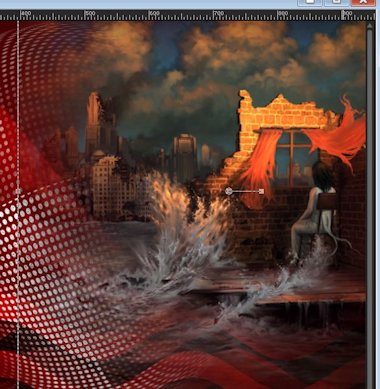
24. Ebenen- Neue Rasterebene
25.
Öffne den Pinsel ''renee_flamme_feu sur le ville ''
c "mit diesen Einstellungen

26. Setzte den Pinsel 2x mit Farbe rot wie im Screen zu sehen

27. Öffne die Tube ''feu sur la ville' ' Bearbeiten - Kopieren - Als neue Ebene einfügen .Schiebe sie an ihren Platz (links).
28. Reduzieren Sie die Deckfähigkeit auf 63%
29. Anpassen- Schärfen-Stark scharfzeignen
30. Ebenen- Einbinden- Gruppe zusammenfassen
31. Bearbeiten- Kopieren !!!
*****
Legen Sie Ihre Arbeit für ein Moment zurseite wir brauchen es später wieder
Zweiter Teil
32. Datei: Öffne eine neues transparentes Bild:955 x 625 pixels
33. Materialeigenschaften:Vordergrundfarbe auf: #ab1517 Hintergrundfarbe auf: #000000
34. .Erstellen Sie ein Vordergrund-Hintergrund Farbverlauf (Rechteckig) mit diesen Einstellungen
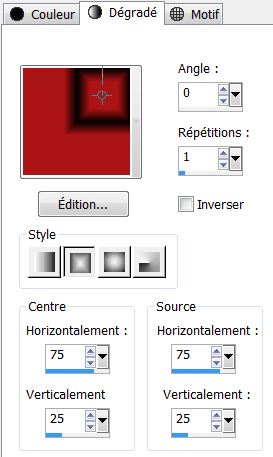 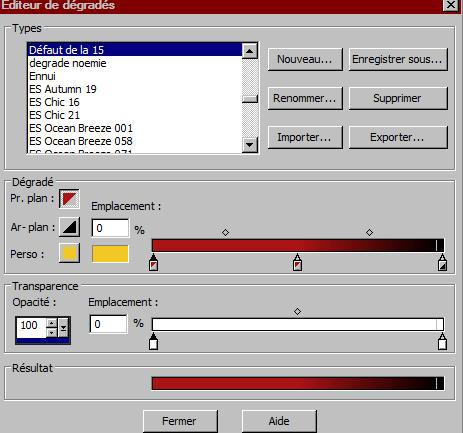
35. Aktivieren Sie Ihr Farbverlaufswerkzeug und fülle die Ebene mit dem Farbverlauf
36. Anpassen-Bildschärfe verringern- Gaußscher Weichzeichner: Bereich: 55
37. Effekte-Plugins -Unlimited ICNET.Filters -Lens Effects- Broken glass/ 203
38. Effekte-Kanteneffekte- Nachzeignen
39. Effekte-Plugins - Unlimited ICNET.Filters - Lens Effects /Magnifying Glass
46/168/64
40. Effekte- Plugins-Toadies - What are you 21/21
41. Effekte-Kanteneffekte- Stark nachzeignen
42. Materialeigenschaften:Vordergrundfarbe auf : schwarz Hintergrundfarbe auf rot
43. Erstellen Sie ein Vordergrund-Hintergrund Farbverlauf (Linear ) mit diesen Einstellungen
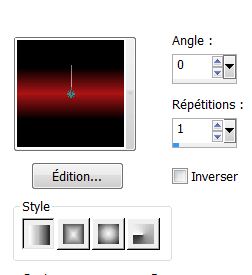
44. Ebenen- Neue Rasterebene
45. Aktivieren Sie Ihr Farbverlaufswerkzeug und fülle die Ebene mit dem Farbverlauf
46. Effekte-Plugins - Unlimited 2.0 - Plugin AB 06- Rearranging the paintings
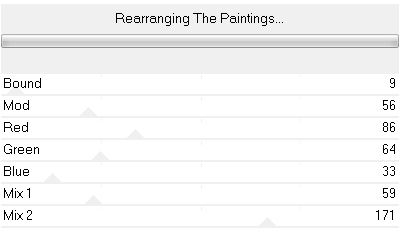
47. Effekte- Plugins - Transparency - Eliminate
black
48. Effekte-Plugins EyeCandy 5 /Impact - perpsective nimm die Voreinstellung -
preset ''renee_feu sur la ville''
49. Ebenenpalette: stelle den Mischmodus auf "Hartes Licht "
50. Ebenen- Duplizieren
51.
Ebenen- Einbinden- Nach unten zusammenfassen
52. Effekte- Plugins Simple - Top bottom Wrap
53. Effekte-Plugins -Tronds Filters II- Schizofrenia
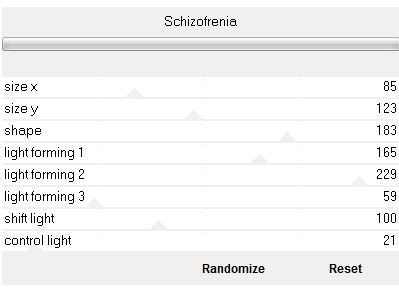
54. Aktiviere Raster 1 in der Ebenenpalette
55. Auswahlwerkzeug-Benutzerdefinierte Auswahl mit diesen Einstellungen
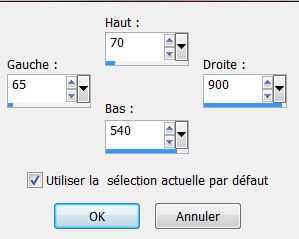
56. Auswahl-In Ebene umwandeln
57.Bearbeiten- In eine Auswahl einfügen(
Ihre Arbeit ist immer noch als Kopie im Speicher und kann durch *Bearbeiten, einfügen* wieder in das Bild reinkopiert werden.)
58.Auswahl- Auswahl aufheben
59. Ebenen- Anordnen- Nach oben verschieben
60. Effekte-3D Effekte- Schlagschatten mit diesen Einstellungen
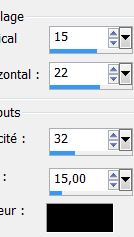
61. Wiederhole: Effekte-3D Effekte- Schlagschatten- -15/-22
62. Effekte- Bildeffekte- Verschiebung mit diesen Einstellungen H= 0 und V = -50 /Transparent
63.Ebenen- Neue Rasterebene
64. Auswahl- Auswahl laden/speichern - Auswahl laden aus Datei und wähle Auswahl: ''renee_feu sur la
ville_0''
65. Aktivieren Sie Ihr Farbverlaufswerkzeug und füllen Sie die Auswahl mit weiß
66. Ebenenpalette: Stelle den Mischmodus auf "Überzug"
67.Auswahl- Auswahl aufheben
68. Ebenen- Einbinden- Gruppe zusammenfassen
69. Effekte-Plugins - AAA Frame - Foto frame mit diesen Einstellungen
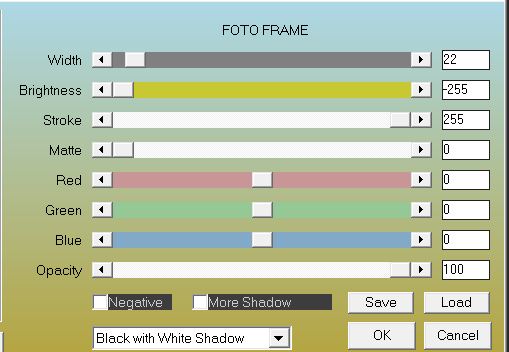
70. Legen Sie Ihre Arbeit für ein Moment zurseite wir brauchen es später wieder
*****************
71. Datei: Öffne ein neues transparentes Bild: 950 x 550 pixels
72. Materialeigenschaften: Vordergrundfarbe auf: #bc4712 Hintergrundfarbe auf: #404040
73. Erstellen Sie ein Vordergrund-Hintergrund Farbverlauf (Linear ) mit diesen Einstellungen
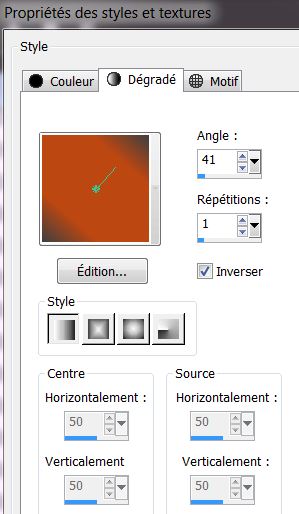 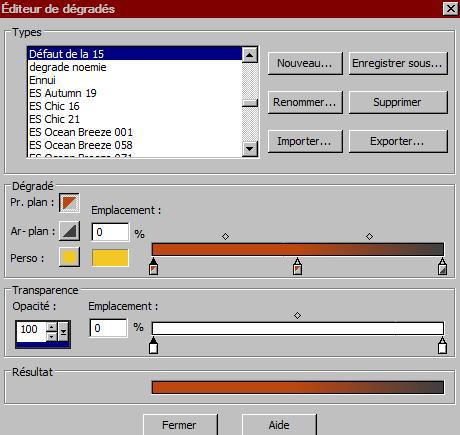
74. Aktivieren Sie Ihr Farbverlaufswerkzeug und fülle die Ebene mit dem Farbverlauf
75. Auswahl-Alles auswählen
76.Ebenen- Neue Rasterebene
77.Öffne Datei:image-''feu_SUR_LA_VILLE'' - Bearbeiten- Kopieren- Bearbeiten- In eine Auswahl einfügen
78. Auswahl- Auswahl aufheben
79. Ebenenpalette: stelle den Mischmodus auf "Hartes Licht " .Reduzieren Sie die Deckkraft in der Ebenenpalette auf 69%
80. Ebenen- Einbinden- Nach unten zusammenfassen
81. Auswahl- Auswahl laden/speichern - Auswahl laden aus Datei und wähle Auswahl: ''renee_feu_sur _la_ville_3''
82.Auswahl-In Ebene umwandeln
83. Effekte- 3D Effekte-Schlagschatten mit diesen Einstellungen 0/0/75/25 schwarz
84. Effecten-3D Effekte- Aussparung mit diesen Einstellungen

85. Auswahl-Auswahl aufheben
86. Ebenen- Neue Rasterebene
87. Auswahl- Auswahl laden/speichern - Auswahl laden aus Datei und wähle Auswahl: ''renee_feu sur la ville_4''
Aktivieren Sie Ihr Farbverlaufswerkzeug und füllen Sie die Auswahl mit dem Farbeverlauf
88. Auswahl- Auswahl aufheben
89. Effekte- Plugins
EyeCandy5-Impact - Black light -nimm die Voreinstellung-preset ''renee_feu sur
la ville_light''
90. Effekte-Kanteneffekte-Nachzeignen
- So sollte es jetzt aussehen
91.Ebenenpalette: Aktivieren Sie die Ebene (umgewandelte Auswahl )
92. Auswahl- Auswahl laden/speichern - Auswahl laden aus Datei und wähle Auswahl: ''renee_feu sur la
ville_5'
93. Auswahl-In Ebene umwandeln
94. Auswahl- Auswahl aufheben
95. Effekte-Geometrieeffekte- Horizontalperspektive mit diesen Einstellungen
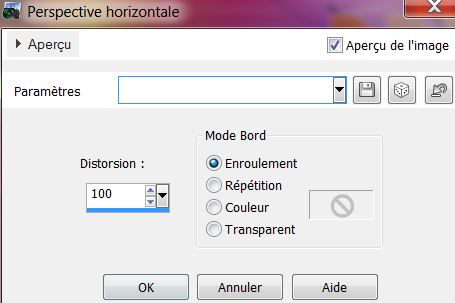
96.Aktivieren Sie die oberste Ebene der Ebenenpalette
97.
Aktiviere das Bild das wir im Teil 2 - Punkt 70 - gemacht haben
98. Bild- Größe ändern mit 55%
99. Bearbeiten- Kopieren- Bearbeiten- Als neue Ebene einfügen
100. Effekte-Plugins
Andromeda -Perspective - Side Walls-It open close
101.Aktivieren Objektauswahlwerkzeug: schiebe sie es wie im Screen zu sehen (K Taste)
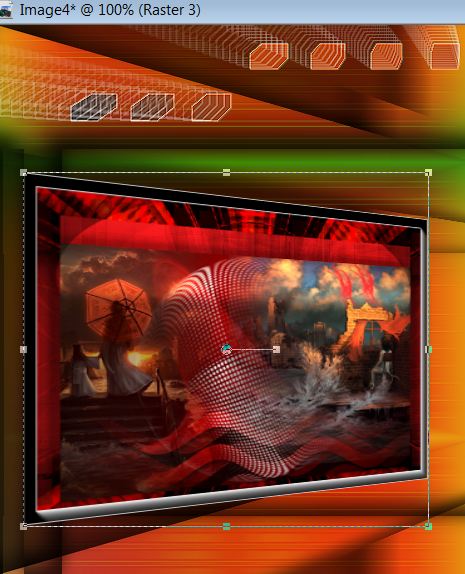
102. Öffne die Tube ''renee_feu sur la ville_main ''Bearbeiten- Kopieren- Bearbeiten- Als neue Ebene einfügen/Ebenenpalette: stelle den Mischmodus auf "Aufhellen"
103. Öffne die Tube ''DarkNight 16-07 tubed byA PSP Devil''
Bild- Größe ändern mit 62% Bearbeiten- Kopieren- Bearbeiten- Als neue Ebene einfügen und verschiebe
104. Bild-Rand hinzufügen mit:2 pixels weiß
105. Bild-Rand hinzufügen mit:20 pixels schwarz
106. Bild-Rand hinzufügen mit:20 pixels weiß
107 Öffne die Tube « titre »
Bearbeiten- Kopieren- Bearbeiten- Als neue Ebene einfügen-Verschiebe die Tube an ihren Platz
Ich hoffe Sie hatten Spaß mit dieser Lektion
Geschrieben am 23-03-2013
* |
 Feu sur la ville
Feu sur la ville


 Übersetzungen
Übersetzungen